Faça uma verificação gratuita e verifique se o seu computador está infectado.
REMOVER AGORAPara usar a versão completa do produto, precisa de comprar uma licença para Combo Cleaner. 7 dias limitados para teste grátis disponível. O Combo Cleaner pertence e é operado por RCS LT, a empresa-mãe de PCRisk.
Guia de remoção do vírus Phorpiex
O que é Phorpiex?
Phorpiex (Trik) é o nome de um programa fraudulento projetado para enviar spam (principalmente e-mails de abuso sexual) dos computadores infectados. A pesquisa demonstra que, no passado, era usado para distribuir outros malwares (como GandCrab, Pony etc.). Simplesmente, Phorpiex não é um malware novo, está ativo há quase dez anos e infectou centenas de milhares de computadores. Para evitar fazer parte de campanhas de spam de abuso sexual, é altamente recomendável remover Phorpiex/Trik o mais rápido possível.
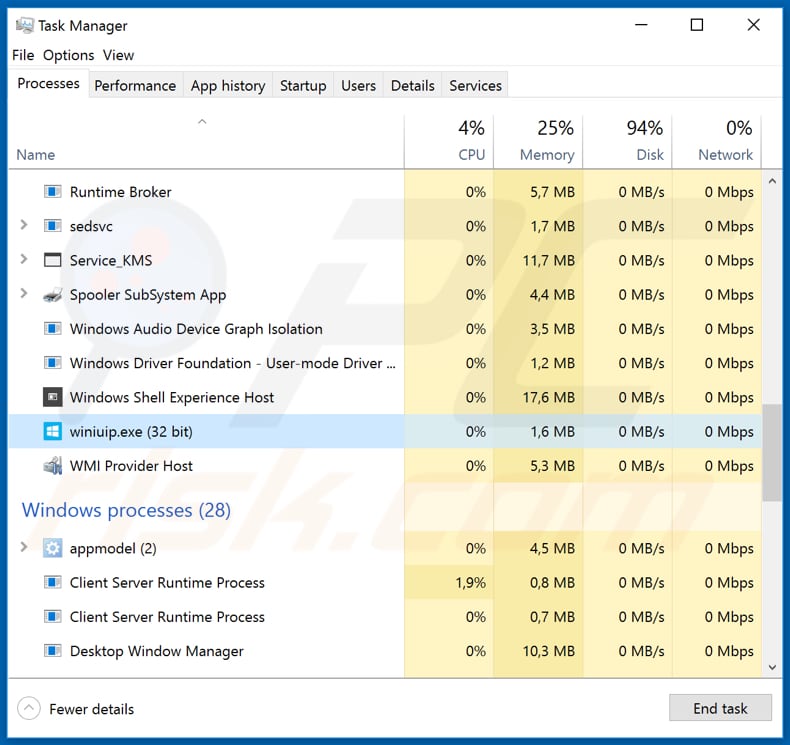
Normalmente, as fraudes de sextortion são e-mails a informar que o computador do destinatário está infectado ou pirateado e que as pessoas (criminosos cibernéticos) por trás gravaram um vídeo comprometedor enquanto a vítima estava a visitar sites adultos ou outros sites semelhantes. O principal objetivo desses e-mails é chantagear os destinatários, afirmando que o vídeo (ou vídeos) gravado será enviado a outras pessoas, distribuídas pela Internet e assim por diante, se não pagarem uma certa quantia de dinheiro (cripto moeda). Muitas vezes, os criminosos por trás dessas campanhas usam o método de falsificação de email. Alteram o endereço de email do remetente para o endereço do destinatário para parecer que a conta de email de um destinatário foi invadida. Phorpiex é um malware usado para distribuir um grande número de e-mails desse tipo dos computadores de suas vítimas, sem que saibam. Quanto mais computadores estiverem infectados com Phorpiex, maior a hipótese de alguém cair nesta ou noutra fraude de abuso sexual que é distribuída por esse malware. É altamente recomendável remover Phorpiex do sistema imediatamente.
| Nome | malware Phorpiex (Trik) |
| Tipo de Ameaça | Worm |
| Nomes de Detecção | Avast (Win32:Trojan-gen), BitDefender (Trojan.GenericKDZ.56727), ESET-NOD32 (Uma Variante De Win32/Kryptik.GUGF), Kaspersky (HEUR:Trojan.Win32.Generic), Lista Completa (VirusTotal) |
| Nome(s) do(s) processo(s) malicioso(s) | winiuip.exe |
| Carga | Phorpiex instala malware que usa o computador da vítima para enviar spam. |
| Sintomas | Os trojans são projetados para se infiltrarem furtivamente no computador da vítima e permanecerem silenciosos, assim, nenhum sintoma específico é claramente visível numa máquina infectada. |
| Métodos de distribuição | Anexos de e-mail infectados, anúncios on-line maliciosos, engenharia social, software pirateado. |
| Danos | Informações bancárias roubadas, palavras-passe, roubo de identidade, computador da vítima adicionado a um botnet. |
| Remoção |
Para eliminar possíveis infecções por malware, verifique o seu computador com software antivírus legítimo. Os nossos investigadores de segurança recomendam a utilização do Combo Cleaner. Descarregar Combo CleanerO verificador gratuito verifica se o seu computador está infectado. Para usar a versão completa do produto, precisa de comprar uma licença para Combo Cleaner. 7 dias limitados para teste grátis disponível. O Combo Cleaner pertence e é operado por RCS LT, a empresa-mãe de PCRisk. |
"Your device was infected with my private malware" é um exemplo de fraude de abuso sexual distribuído por Phorpiex. No entanto, sabe-se que esse malware é usado para distribuir um grande número de e-mails diferentes desse tipo. De qualquer maneira, todos são usados para extrair dinheiro de pessoas inocentes. Os websites deste tipo nunca devem ser confiáveis e a melhor opção é ignorá-los simplesmente fechando-os.
Como é que Phorpiex se infiltrou no meu computador?
Normalmente, os criminosos virtuais proliferam programas maliciosos por meio de campanhas de spam, trojans, falsificados atualizadores de software e fontes de descarregamento de software não confiáveis. Para distribuir malware através de campanhas de spam, os criminosos cibernéticos enviam e-mails que contêm anexos fraudulentas (ou links da web projetadas para descarregar ficheiros fraudulentos). Geralmente incluem documentos do Microsoft Office, ficheiros compactados (como ZIP, RAR), documentos PDF, ficheiros executáveis como .exe etc., e esperam que os destinatários os abram. Uma vez abertos, estes anexos fraudulentos descarregam e instalam vírus. As ferramentas/canais como redes Peer-to-Peer eMule, clientes de torrent, etc.), descarregadores, instaladores, descarregamento de freeware e sites de hospedagem de ficheiros gratuitos, e outras fontes similares também podem ser usados para distribuir programas maliciosos. As pessoas infectam os seus computadores quando descarregam e abrem ficheiros maliciosos. Normalmente, os criminosos cibernéticos usam-nos como inofensivos, legítimos. Os atualizadores falsos geralmente infectam computadores descarregando e instalando malwares em vez de atualizar programas desatualizados, ou explorando bugs, falhas de programas já instalados que estão desatualizados. As ferramentas de 'cracking' de software são programas que devem ajudar os utilizadores a ignorar a ativação de software pago; no entanto, essas ferramentas são projetadas para distribuir software malicioso/instalar malware. Trojans são programas fraudulentos projetados para causar infecções em cadeia - se um Trojan já estiver instalado, é muito provável que também instale outro malware.
Como evitar a instalação de malware?
devem ser abertos. Regra geral, esses e-mails (e ficheiros anexados) são disfarçados de oficiais, importantes e assim por diante. O software deve ser descarregue apenas de websites oficiais e links direto. Não é seguro usar descarregamentos, instaladores e outras ferramentas ou fontes de terceiros que mencionamos acima. Podem ser usados para distribuir malware. O software instalado deve ser atualizado convenientemente, usando apenas ferramentas (ou funções) implementadas pelos desenvolvedores oficiais apenas. Se não estiver livre, também deve ser ativado corretamente. Não é legal usar ferramentas de ativação não oficiais; além disso, geralmente são projetadas para instalar malware. Também é importante ter um software antivírus ou anti-spyware instalado. Recomendamos executar regularmente as verificações de sistema com ele. Se acredita que o seu computador já está infectado, recomendamos que execute uma verificação com Combo Cleaner Antivirus para Windows para eliminar automaticamente o malware infiltrado.
Remoção automática instantânea do malware:
A remoção manual de ameaças pode ser um processo moroso e complicado que requer conhecimentos informáticos avançados. O Combo Cleaner é uma ferramenta profissional de remoção automática do malware que é recomendada para se livrar do malware. Descarregue-a clicando no botão abaixo:
DESCARREGAR Combo CleanerAo descarregar qualquer software listado no nosso website, concorda com a nossa Política de Privacidade e Termos de Uso. Para usar a versão completa do produto, precisa de comprar uma licença para Combo Cleaner. 7 dias limitados para teste grátis disponível. O Combo Cleaner pertence e é operado por RCS LT, a empresa-mãe de PCRisk.
Menu rápido:
- O que é Phorpiex?
- PASSO 1. Remoção manual do malware Phorpiex.
- PASSO 2. Verifique se o seu computador está limpo.
Como remover o malware manualmente?
A remoção manual de malware é uma tarefa complicada - geralmente é melhor permitir que programas antivírus ou anti-malware façam isso automaticamente. Para remover este malware, recomendamos o uso de Combo Cleaner Antivirus para Windows. Se deseja remover malware manualmente, a primeira etapa é identificar o nome do malware que está a tentar remover. Aqui está um exemplo de um programa suspeito em execução no computador de um utilizador:

Se verificou a lista de programas em execução no seu computador, por exemplo, a usar o gestor de tarefas e identificou um programa que parece suspeito, deve continuar com estas etapas:
 Descarregue um programa denominado Autoruns. Este programa mostra as aplicações de inicialização automática, o Registo e os locais do sistema de ficheiros:
Descarregue um programa denominado Autoruns. Este programa mostra as aplicações de inicialização automática, o Registo e os locais do sistema de ficheiros:

 Reinicie o computador no modo de segurança:
Reinicie o computador no modo de segurança:
Utilizadores Windows XP e Windows 7: Inicie o seu computador no Modo Seguro. Clique em Iniciar, Clique em Encerrar, clique em Reiniciar, clique em OK. Durante o processo de início do seu computador pressione a tecla F8 no seu teclado várias vezes até ver o menu Opções Avançadas do Windows e, em seguida, seleccione Modo Segurança com Rede da lista.

O vídeo demonstra como iniciar o Windows 7 "Modo de Segurança com Rede"
Utilizadores Windows 8: Inicie o Windows 8 com Modo Segurança com Rede - Vá para o ecrã de início Windows 8, escreva Avançado, nos resultados da pesquisa, selecione Configurações. Clique em opções de inicialização avançadas, na janela aberta "Definições Gerais de PC", seleccione inicialização Avançada. Clique no botão "Reiniciar agora". O seu computador será reiniciado no "Menu de opções de inicialização avançadas". Clique no botão "Solucionar Problemas" e, em seguida, clique no botão "Opções avançadas". No ecrã de opções avançadas, clique em "Definições de inicialização". Clique no botão "Reiniciar". O seu PC será reiniciado no ecrã de Definições de Inicialização. Pressione F5 para iniciar em Modo de Segurança com Rede.

O vídeo demonstra como começar Windows 8 "Modo de Segurança com Rede":
Utilizadores Windows 10: Clique no logotipo do Windows e seleccione o ícone Energia. No menu aberto, clique em "Reiniciar", mantendo o botão "Shift" premido no seu teclado. Na janela "escolher uma opção", clique em "Solucionar Problemas" e selecione "Opções avançadas". No menu de opções avançadas, selecione "Startup Settings" e clique no botão "Reiniciar". Na janela seguinte deve clicar no botão "F5" do seu teclado. Isso irá reiniciar o sistema operacional em modo de segurança com rede.

O vídeo demonstra como iniciar o Windows 10 "Modo de Segurança com Rede":
 Extraia o ficheiro descarregue e execute o ficheiro Autoruns.exe.
Extraia o ficheiro descarregue e execute o ficheiro Autoruns.exe.

 Na aplicação Autoruns, clique em "Opções" na parte superior e desmarque as opções "Ocultar locais vazios" e "Ocultar entradas do Windows". Após este procedimento, clique no ícone "Atualizar".
Na aplicação Autoruns, clique em "Opções" na parte superior e desmarque as opções "Ocultar locais vazios" e "Ocultar entradas do Windows". Após este procedimento, clique no ícone "Atualizar".

 Verifique a lista fornecida pelo aplicação Autoruns e localize o ficheiro de malware que deseja eliminar.
Verifique a lista fornecida pelo aplicação Autoruns e localize o ficheiro de malware que deseja eliminar.
Deve anotar o caminho completo e o nome. Observe que alguns malwares ocultam seus nomes de processos em nomes de processos legítimos do Windows. Nesta fase, é muito importante evitar a remoção de ficheiros do sistema. Depois de localizar o programa suspeito que deseja remover clique com o mouse sobre o nome dele e escolha "Excluir"

Depois de remover o malware por meio do aplicação Autoruns (isso garante que o malware não seja executado automaticamente na próxima inicialização do sistema), deve procurar o malware name em seu computador. Certifique-se de ativar ficheiros e pastas ocultos antes de continuar. Se encontrar o nome do ficheiro do malware,

Inicie o seu computador no Modo Seguro. Seguir estes passos deve ajudar a remover qualquer malware do seu computador. Observe que a remoção manual de ameaças requer habilidades avançadas de computação. Se não tiver essas habilidades, deixe a remoção de malware para programas antivírus e anti-malware. Essas etapas podem não funcionar com infecções avançadas por malware. Como sempre, é melhor prevenir a infecção do que tentar remover o malware posteriormente. Para manter o seu computador seguro, certifique-se de instalar as atualizações mais recentes do sistema operacional e de usar o software antivírus.
Para garantir que o seu computador esteja livre de infecções por malware, recomendamos analisá-lo com Combo Cleaner Antivirus para Windows.
Partilhar:

Tomas Meskauskas
Pesquisador especialista em segurança, analista profissional de malware
Sou um apaixonado por segurança e tecnologia de computadores. Tenho experiência de mais de 10 anos a trabalhar em diversas empresas relacionadas à resolução de problemas técnicas e segurança na Internet. Tenho trabalhado como autor e editor para PCrisk desde 2010. Siga-me no Twitter e no LinkedIn para manter-se informado sobre as mais recentes ameaças à segurança on-line.
O portal de segurança PCrisk é fornecido pela empresa RCS LT.
Pesquisadores de segurança uniram forças para ajudar a educar os utilizadores de computadores sobre as mais recentes ameaças à segurança online. Mais informações sobre a empresa RCS LT.
Os nossos guias de remoção de malware são gratuitos. Contudo, se quiser continuar a ajudar-nos, pode-nos enviar uma ajuda, sob a forma de doação.
DoarO portal de segurança PCrisk é fornecido pela empresa RCS LT.
Pesquisadores de segurança uniram forças para ajudar a educar os utilizadores de computadores sobre as mais recentes ameaças à segurança online. Mais informações sobre a empresa RCS LT.
Os nossos guias de remoção de malware são gratuitos. Contudo, se quiser continuar a ajudar-nos, pode-nos enviar uma ajuda, sob a forma de doação.
Doar
▼ Mostrar comentários